练习 1. 创建墙体
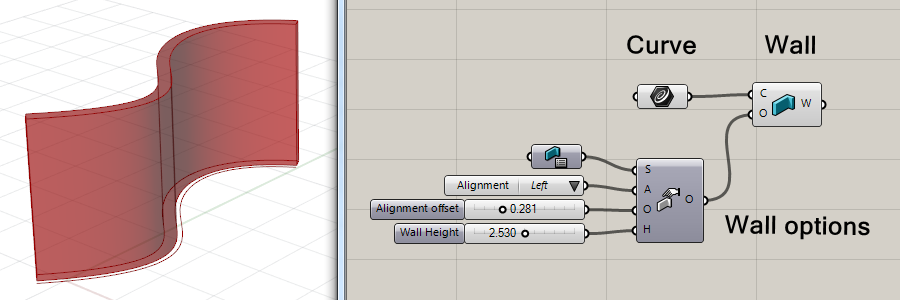
1. 创建墙体:
- 1. 将 VisualARQ“墙体”构件
 拖动到 Grasshopper 画布上。 该墙体构件有两个输入:
拖动到 Grasshopper 画布上。 该墙体构件有两个输入:
- C:墙体路径曲线。 其必须是开放平面曲线。
- O:指定所有墙体参数的选项。
- 2. 将曲线分配到墙体 C 输入中。 该操作可通过不同方式完成,因为可以在 Grasshopper 或 Rhino 中创建曲线。
- a:由 Grasshopper 生成的曲线。 只需将其插入墙体构件的 C 输入。
- b:Rhino 中创建的曲线:
- 右键单击墙体构件的 C 输入,然后从列表中选择“设置一条曲线”或“设置多条曲线”选项。
- 在画布上拖动曲线参数(在参数选项卡中),然后将其插入墙体的 C 输入。 只要没有附加曲线,此曲线参数将以橙色显示。 右键单击该项,然后从列表中选择“设置一条曲线”或“设置多条曲线”选项。Grasshopper 将被隐藏,直到您在模型中选择曲线。
请记住,在这两种情况下,曲线必须是平面且开放,否则不会生成墙体。
2. 定义墙体参数:
- 1. 将墙体选项构件
 拖动到 Grasshopper 画布上。 该构件具有不同的输入,其定义了墙体参数。
拖动到 Grasshopper 画布上。 该构件具有不同的输入,其定义了墙体参数。 - 2. 将墙体选项 O输出插入到墙体构件 O 输入。
- 3. 设置不同的墙体选项:
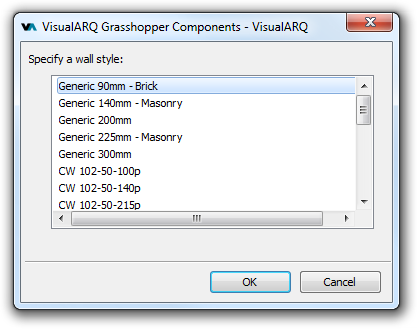
- (S) 墙体样式:
 您可以将墙体样式构件拖动到画布上,将其插入墙体选项的 S 输入。 此墙体样式构件具有默认分配的标准墙体样式。 要分配不同的墙体样式,请右键单击此构件,然后从列表中选择“设置一个墙体样式”选项。 Grasshopper 将被隐藏,直到您从新弹出对话框中显示的列表中选择墙体样式。 此列表显示您正在使用的 Rhino 文档中提供的现有墙体样式。
您可以将墙体样式构件拖动到画布上,将其插入墙体选项的 S 输入。 此墙体样式构件具有默认分配的标准墙体样式。 要分配不同的墙体样式,请右键单击此构件,然后从列表中选择“设置一个墙体样式”选项。 Grasshopper 将被隐藏,直到您从新弹出对话框中显示的列表中选择墙体样式。 此列表显示您正在使用的 Rhino 文档中提供的现有墙体样式。 - (A) 墙体对齐:
 墙体对齐根据其基础曲线的方向定义墙体的位置。 将墙体对齐构件拖动到画布上,然后将其插入墙体选项的 A 输入。 单击墙体对齐构件,然后选择以下三个选项之一:左、中心或右。 这些对齐位置也可以在 A 输入中作为整数(0=左、1=中心且2=右)输入。
墙体对齐根据其基础曲线的方向定义墙体的位置。 将墙体对齐构件拖动到画布上,然后将其插入墙体选项的 A 输入。 单击墙体对齐构件,然后选择以下三个选项之一:左、中心或右。 这些对齐位置也可以在 A 输入中作为整数(0=左、1=中心且2=右)输入。 - (O) 墙体对齐偏移:该值定义墙体与其基础曲线方向的距离。
- (H) 墙体高度:将数字滑块构件拖动到画布上,然后将其插入墙体选项的 H 输入。 当墙体选项没有插入其 H 输入的数字,或者该值为 0 时,墙体按样式采用默认高度。
- (S) 墙体样式:
3. 合并墙体 :
:
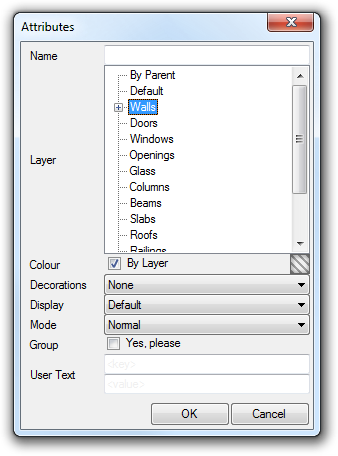
- 1. 由于模型中显示的墙体实际上是根据 Grasshopper 中定义的参数的墙体预览,您需要将其合并,以便将其变为 Rhino 中可用的 VisualARQ 墙体。 在 Grasshopper 中合并构件有三种方法。
- 右键单击墙体构件,然后选择合并选项。
- 单击墙体构件上的中间按钮,然后选择合并选项。
- 选择墙体构件,然后在菜单中选择解决方案 > 合并所选。
合并墙体时,即显示“Grasshopper 属性”对话框。 为您要在模型中生成的墙体对象 选择输出属性(名称、图层、颜色等)。
